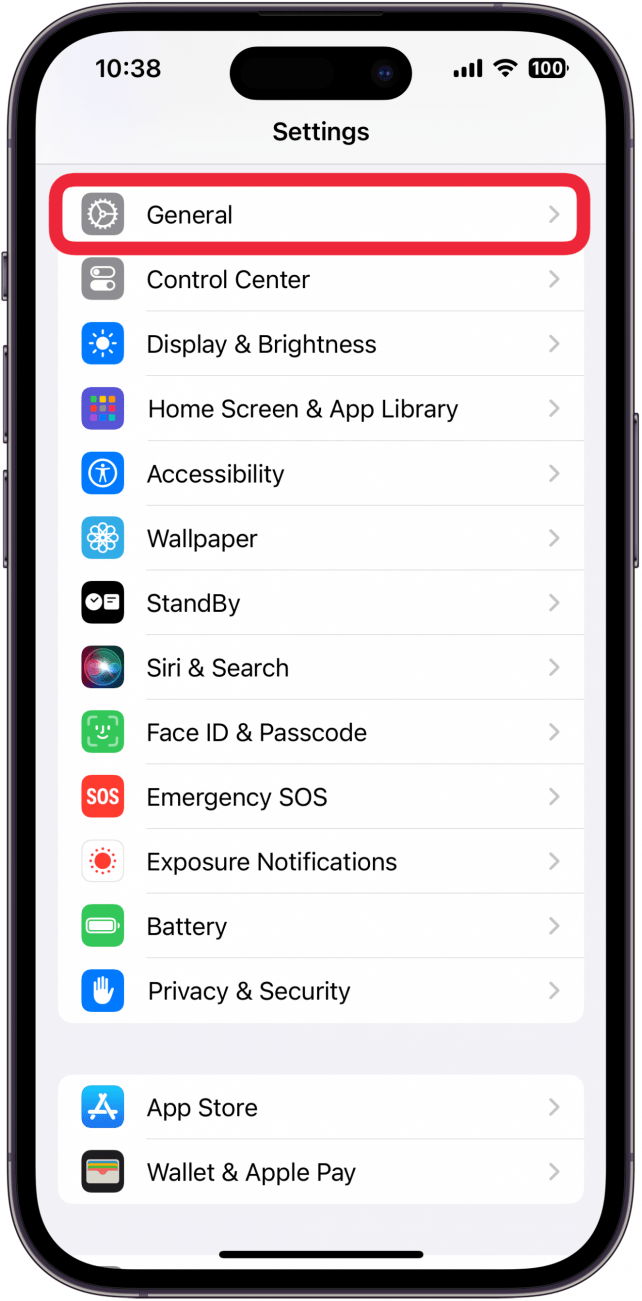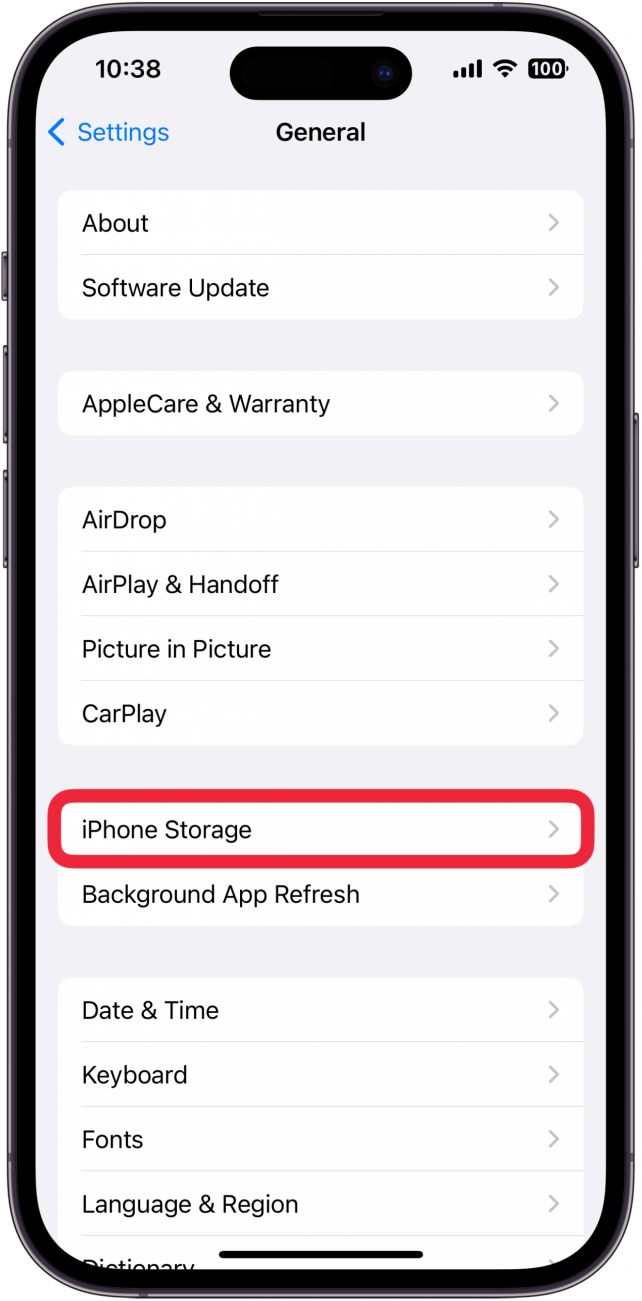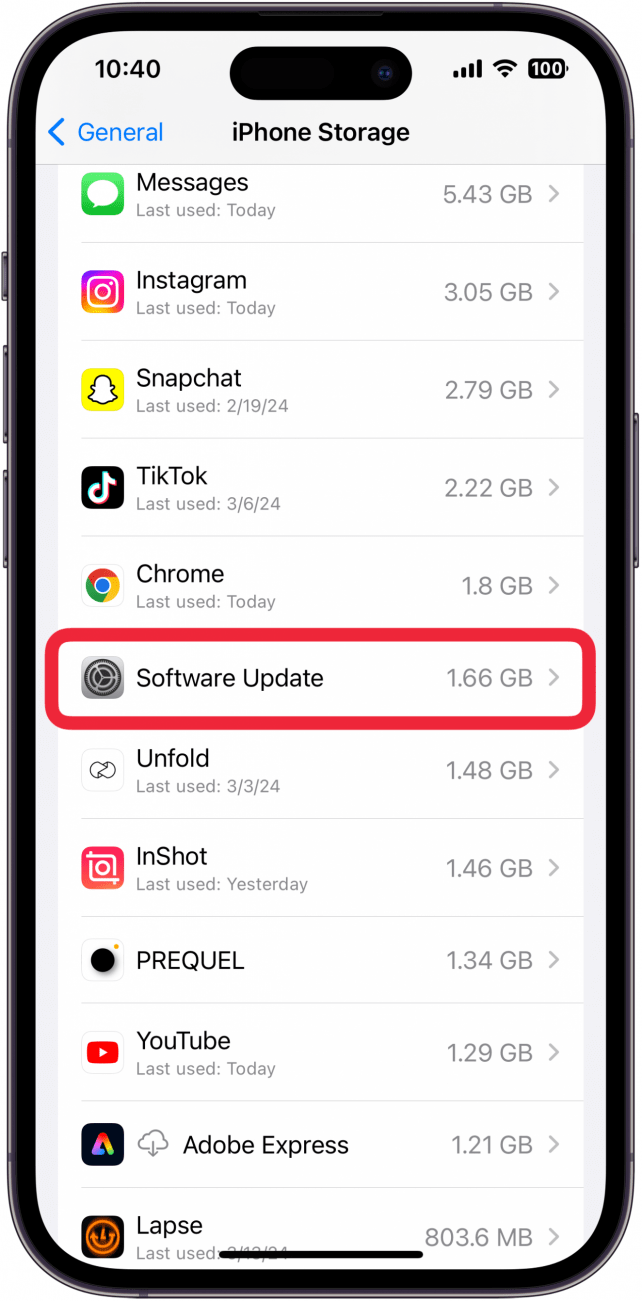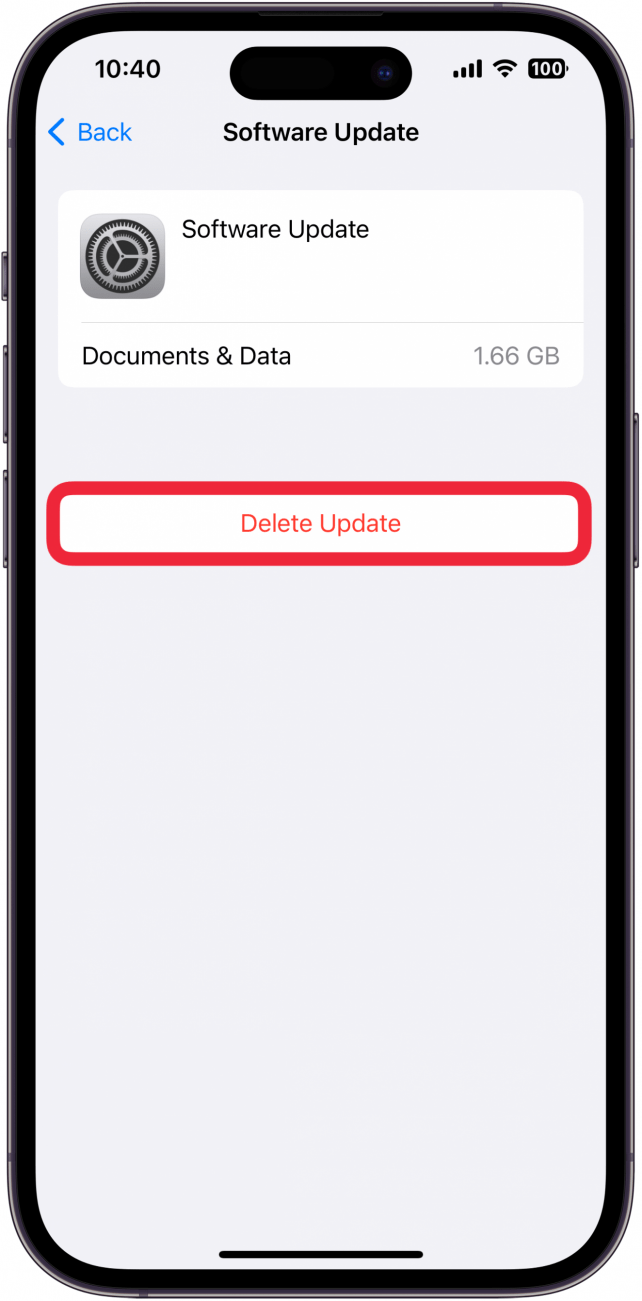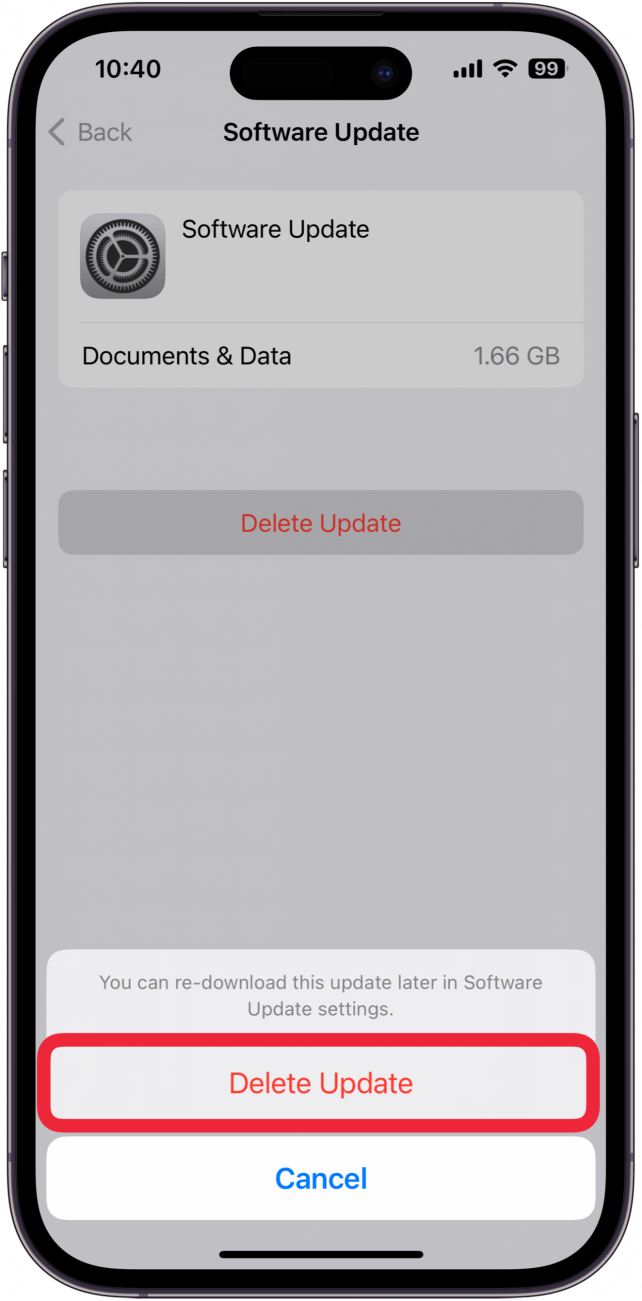De nieuwste iOS-update is net uitgekomen en je staat waarschijnlijk te popelen om alle nieuwe functies uit te proberen. Maar als je de nieuwe software gaat downloaden, krijg je de melding dat je iPhone niet kan controleren op een update. Waarom gebeurt dit en hoe kan het worden opgelost?
Waarom wil mijn iPhone niet updaten?
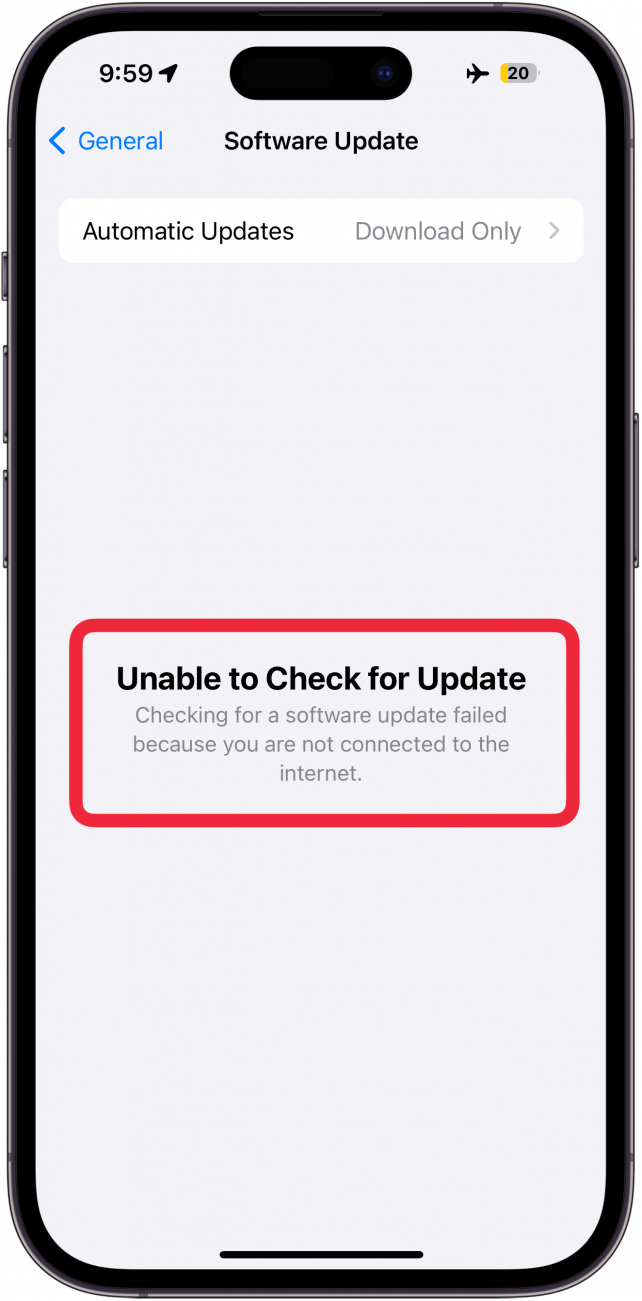
Als je iPhone niet kan controleren op updates, kan dat heel frustrerend zijn. Als je je iPhone up-to-date houdt, ben je immers verzekerd van de nieuwste functies en beveiligingspatches. Laten we eens kijken naar mogelijke redenen waarom dit bij jou gebeurt en hoe je het kunt oplossen.
Herstart je iPhone

Zoals bij elke bug die invloed heeft op de werking van je iPhone, is de eerste stap om te proberen je iPhone uit en weer aan te zetten. Start je iPhone opnieuw op en probeer opnieuw te controleren op updates. Voor meer nuttige tips voor het oplossen van iPhone-problemen moet je onze gratisTip van de Dag nieuwsbrief.
 Ontdek de verborgen functies van je iPhone Ontvang elke dag een tip (met schermafbeeldingen en duidelijke instructies) zodat je je iPhone in slechts één minuut per dag onder de knie hebt.
Ontdek de verborgen functies van je iPhone Ontvang elke dag een tip (met schermafbeeldingen en duidelijke instructies) zodat je je iPhone in slechts één minuut per dag onder de knie hebt.
Verbindingsstatus controleren
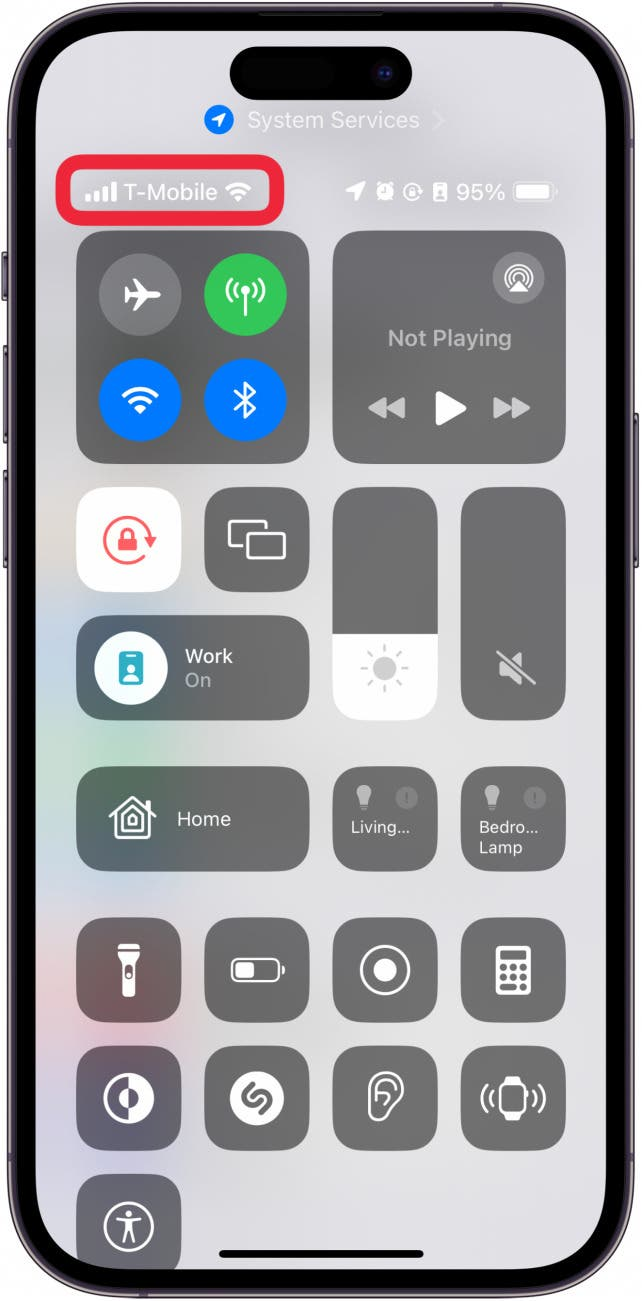
Als het opnieuw opstarten van je iPhone het probleem niet heeft opgelost, kan er een probleem zijn met de netwerkverbinding van je iPhone. Als je weet hoe je [naar het iPhone Control Center gaat] (https://www.iphonelife.com/content/how-to-access-control-center-iphone-x), kun je daar de Wi-Fi- en mobiele verbindingsstatus controleren. Aan de netwerkstatus linksboven kun je zien of je toestel online is. De meest voorkomende reden waarom een iPhone niet kan controleren op updates is dat het geen verbinding kan maken met het internet.
Controleer de status van de Apple server
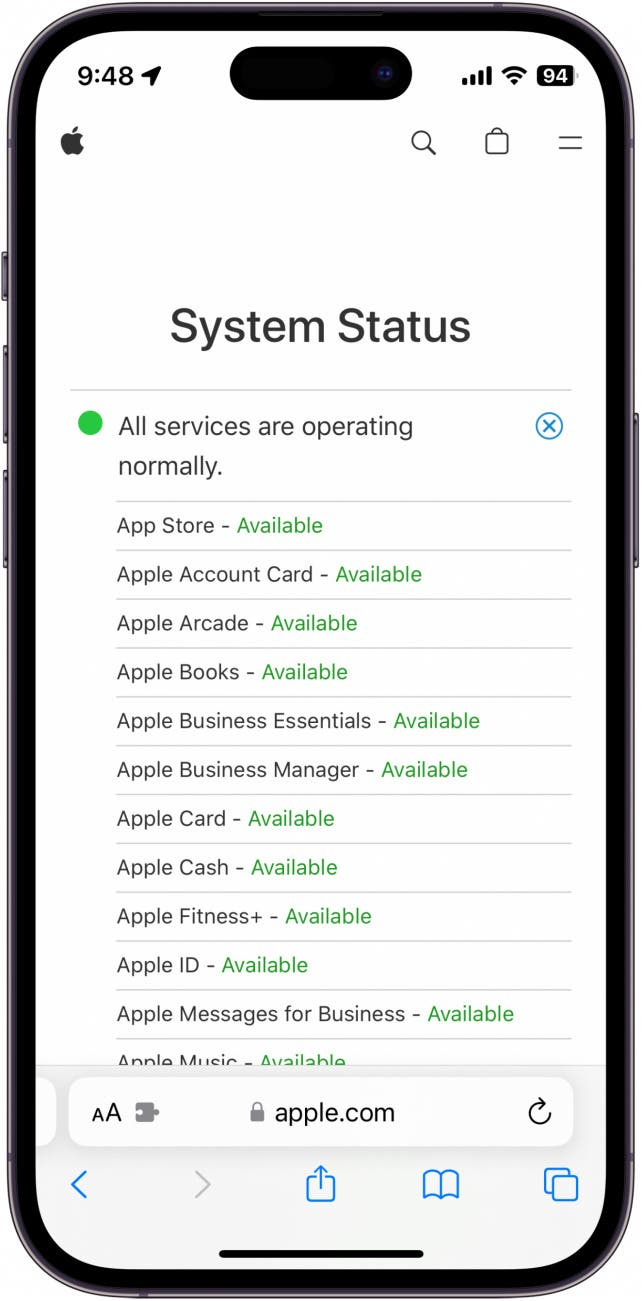
Een andere veel voorkomende reden voor de melding “kan niet controleren op updates” op iPhone is dat er een probleem is met [Apple’s servers] (https://www.apple.com/support/systemstatus/). Er kan een storing of een ander probleem zijn waardoor je iPhone geen beschikbare software-updates kan downloaden.
De update uit de opslagruimte van je iPhone verwijderen
Als je iPhone de update wel heeft gedownload, maar deze niet kan installeren, kun je proberen de update uit de systeemopslag te verwijderen. Het opnieuw downloaden kan helpen om de foutmelding “iPhone kan niet controleren op update” op te lossen:
- Open de app Instellingen en tik op Algemeen.

- Tik op iPhone opslag.

- Scroll naar beneden en zoek Systeemupdate in de lijst.

- Tik op Wissen update.

- Tik nogmaals op Wissen update om te bevestigen.

Als de update is verwijderd, ga je terug naar het scherm Software-update om te proberen de update opnieuw te downloaden en te installeren.
De nieuwste iOS-update is net uitgekomen en je staat waarschijnlijk te popelen om alle nieuwe functies uit te proberen. Maar als je de nieuwe software gaat downloaden, krijg je de melding dat je iPhone niet kan controleren op een update. Waarom gebeurt dit en hoe kan het worden opgelost?
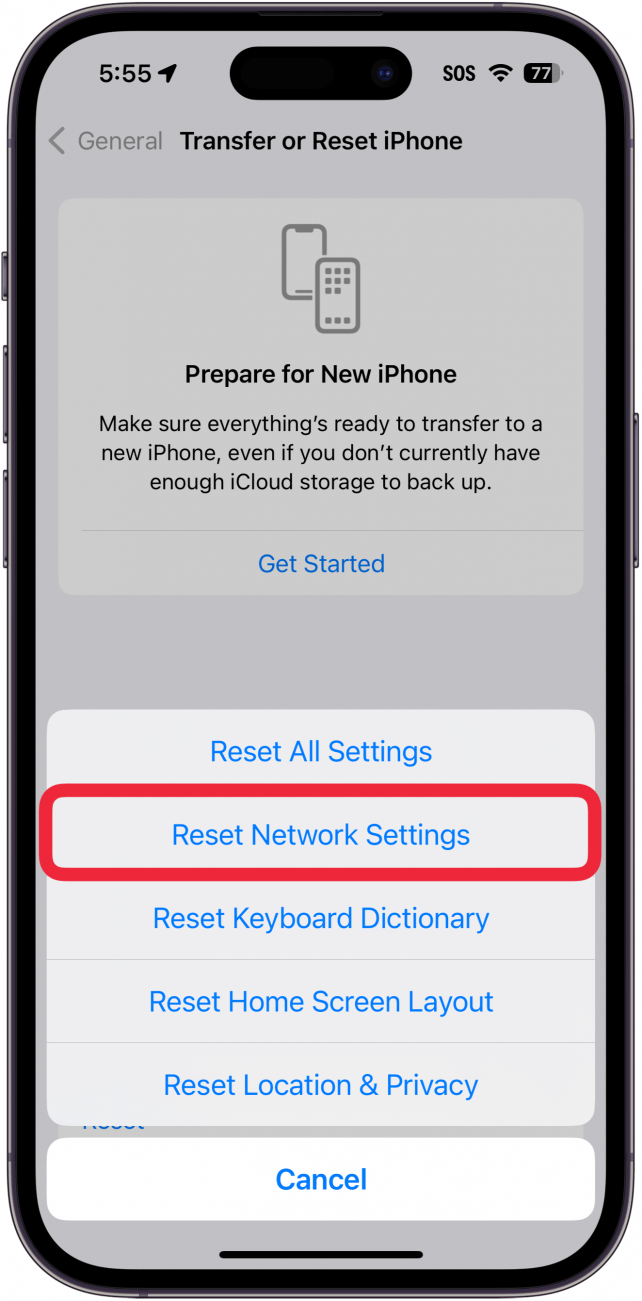
Waarom wil mijn iPhone niet updaten?
Als je iPhone niet kan controleren op updates, kan dat heel frustrerend zijn. Als je je iPhone up-to-date houdt, ben je immers verzekerd van de nieuwste functies en beveiligingspatches. Laten we eens kijken naar mogelijke redenen waarom dit bij jou gebeurt en hoe je het kunt oplossen.
- Herstart je iPhone
- Zoals bij elke bug die invloed heeft op de werking van je iPhone, is de eerste stap om te proberen je iPhone uit en weer aan te zetten. Start je iPhone opnieuw op en probeer opnieuw te controleren op updates. Voor meer nuttige tips voor het oplossen van iPhone-problemen moet je onze gratis
- Tip van de Dag nieuwsbrief.
- Ontdek de verborgen functies van je iPhone Ontvang elke dag een tip (met schermafbeeldingen en duidelijke instructies) zodat je je iPhone in slechts één minuut per dag onder de knie hebt.